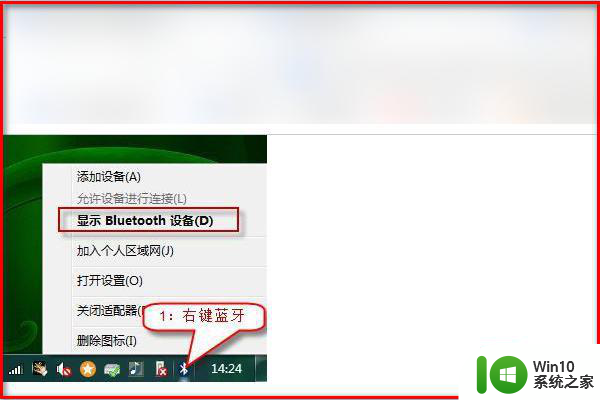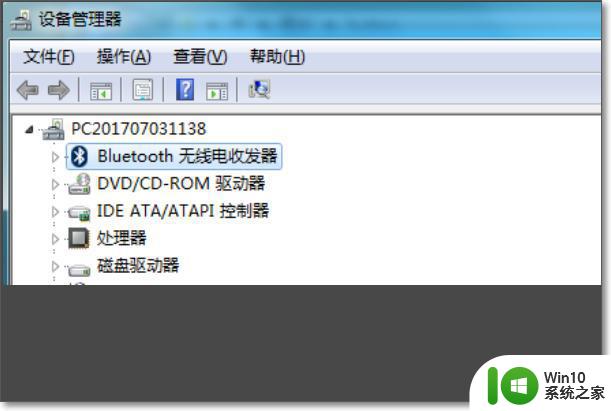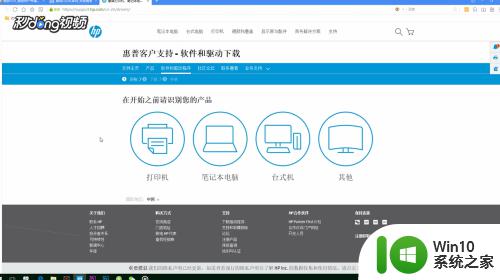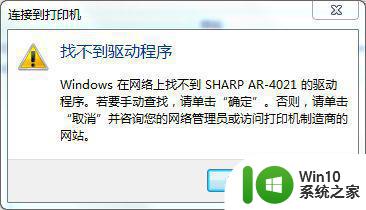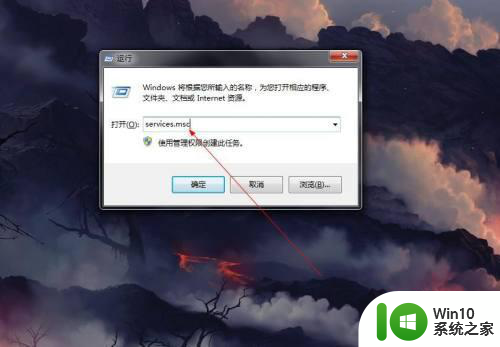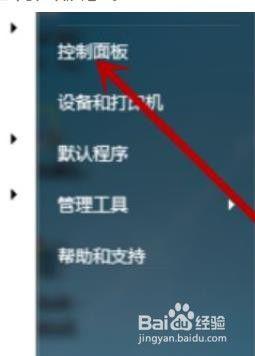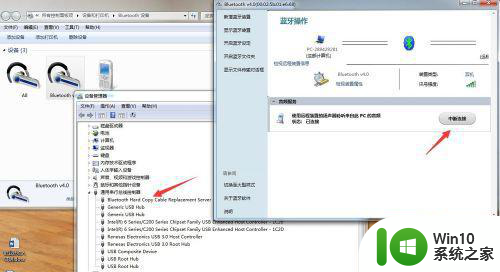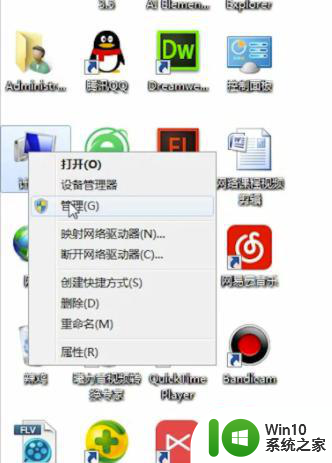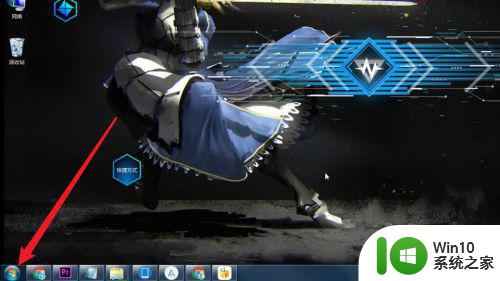win7连接蓝牙找不到驱动程序怎么解决 win7连接蓝牙没有驱动怎么办
更新时间:2024-12-24 09:55:47作者:xiaoliu
在使用Windows 7系统连接蓝牙设备时,有时会遇到找不到驱动程序的问题,导致无法成功连接,这时候我们可以尝试通过更新系统驱动程序或者手动下载安装蓝牙设备的驱动程序来解决这一问题。也可以尝试重启电脑或者重新插拔蓝牙设备来排除连接问题。希望以上方法能够帮助您解决Win7连接蓝牙没有驱动的困扰。
解决方法:
1、首先,我们打开电脑,找到桌面上的计算机软件,然后单击鼠标右键选择“属性”选项即可。
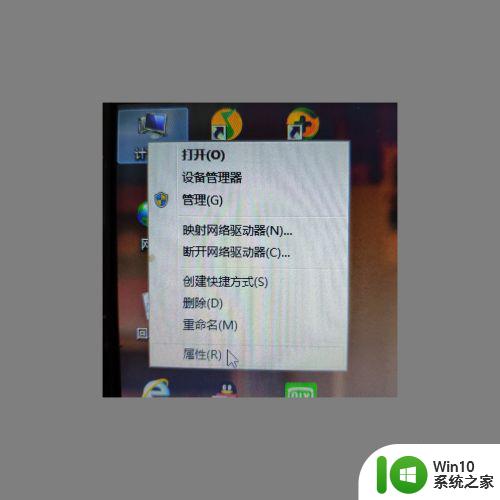
2、然后,我们进入计算机属性的窗口,在这里可以看到一个“设备管理器”的选项,大家点击进入即可。
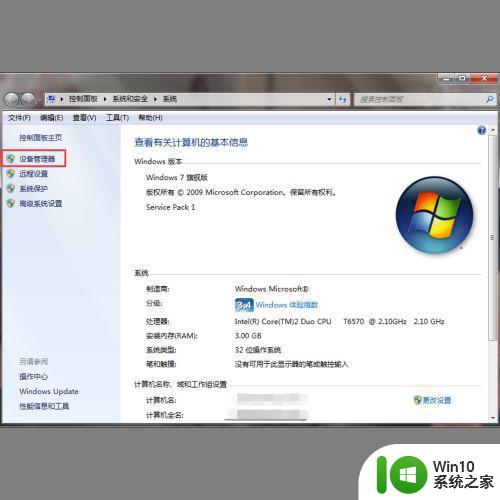
3、之后,我们进入设备管理器的窗口,在这个窗口可以看到一个“Bluetooth”的选项,点击即可。
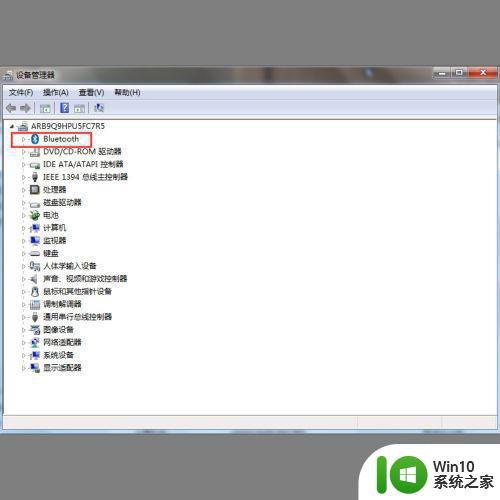
4、最后,我们可以看到下面的三个蓝牙相关选项,对每一个选项右键单击禁用再启用即可。
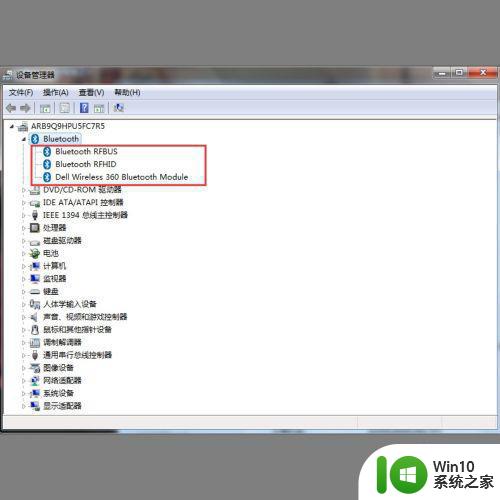
以上就是win7连接蓝牙找不到驱动程序怎么解决的全部内容,如果有遇到这种情况,那么你就可以根据小编的操作来进行解决,非常的简单快速,一步到位。